#
Интеграция с MikoPBX
В этом руководстве показано, как настроить АТС MikoPBX для работы подсистемы телефонии 4.0.
#
Регистрация в Marketplace
Важно
АТС должна иметь доступ в Интернет.
Для установки дополнительных модулей требуется регистрация в Marketplace. Откройте веб-интерфейс MikoPBX и перейдите
в раздел "Лицензирование", закладка "Регистрация и управление лицензией".
Заполните форму регистрации и нажмите "Сохранить". Вам будет автоматически присвоен лицензионный ключ, с активированным триальным периодом на 14-дней на продукт "Триальная лицензия на интеграцию 1С и телефонии (ПРОФ)".
Лицензионный ключ имеет формат MIKO-XXXXX-XXXXX-XXXXX-XXXXX
Также лицензионный ключ будет выслан на указанный вами email с адреса lic@miko.ru.
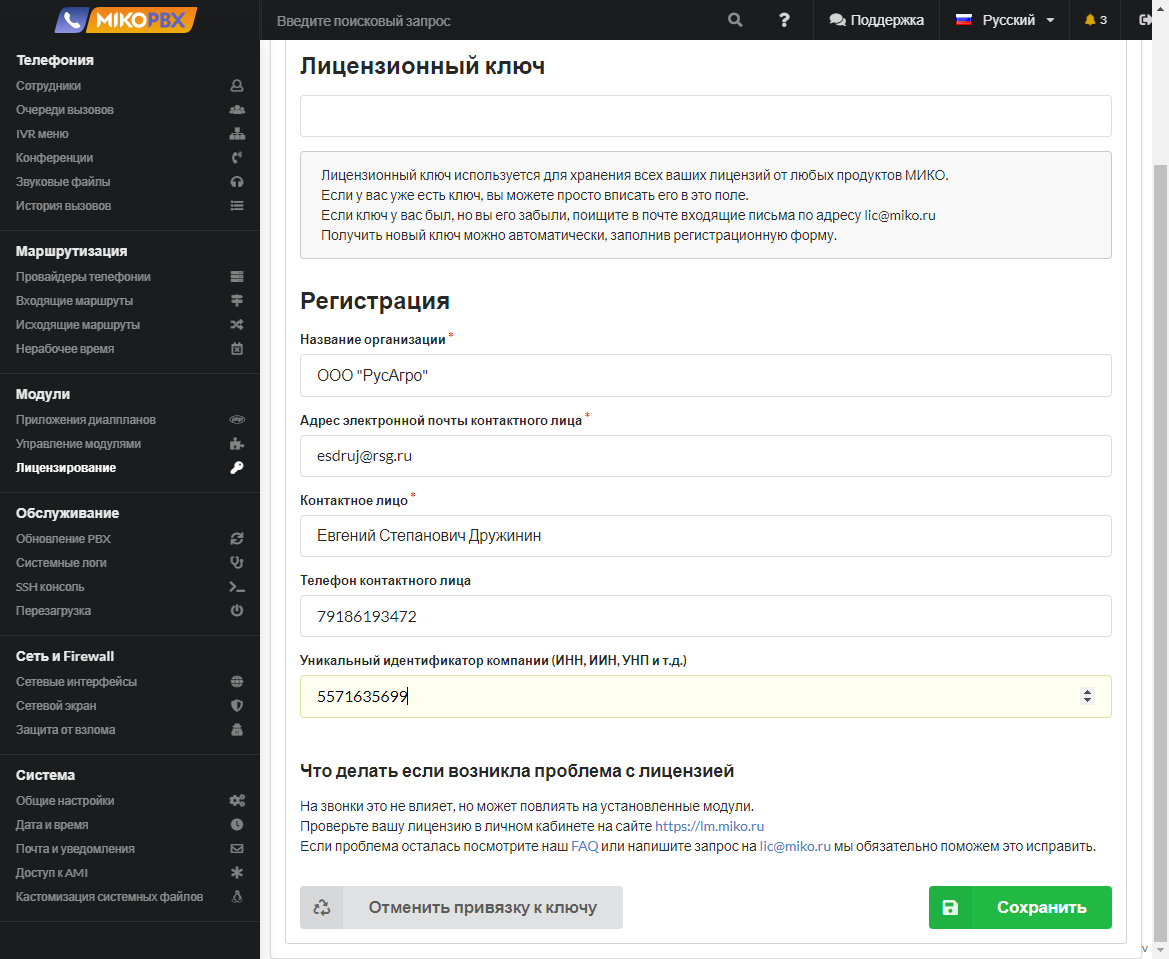
Если у вас уже есть лицензионный ключ, то достаточно указать его в поле "Лицензионный ключ" и нажать кнопку "Сохранить".
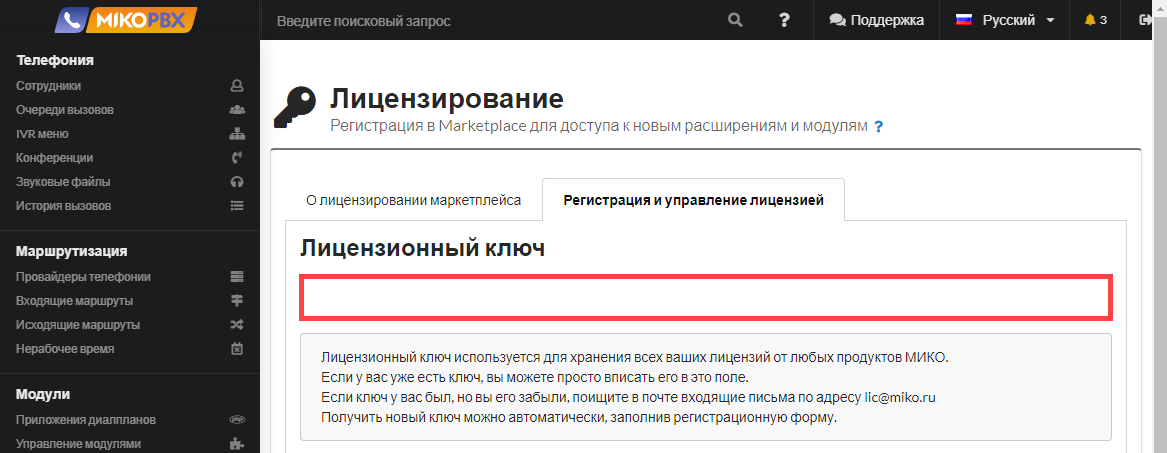
#
Установка модуля на АТС
Перейдите в раздел "Управление модулями", установите и включите модуль "Панель телефонии 4.0 для 1С"
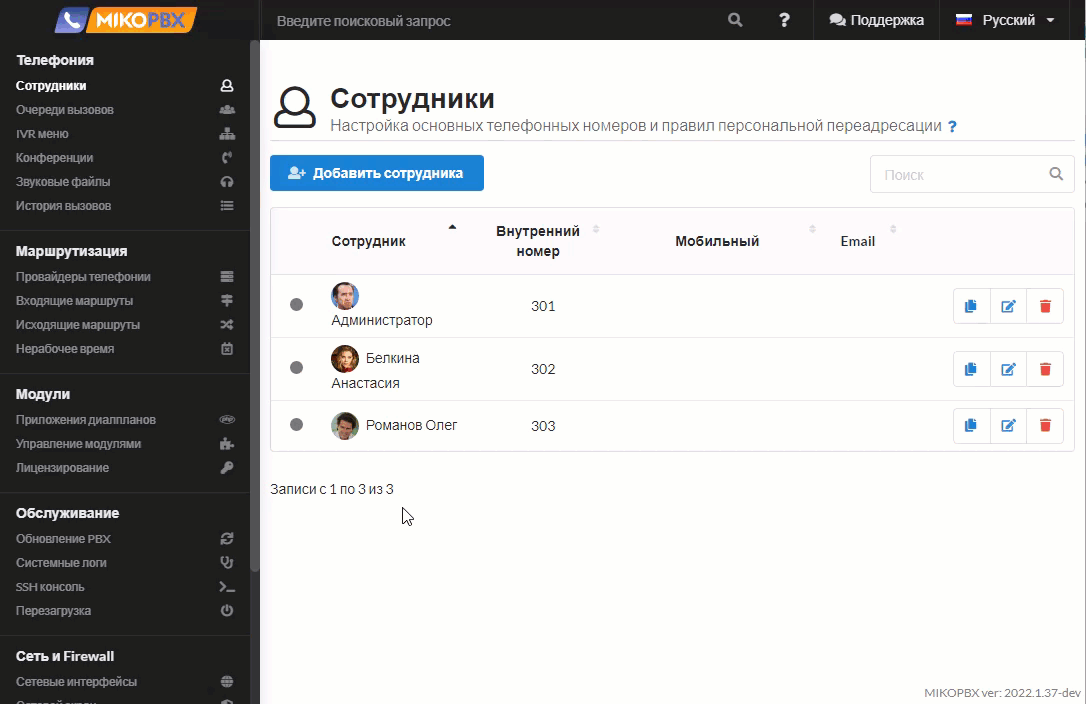
#
Получение кода автонастройки
- Перейдите к настройкам модуля, нажав кнопку "Изменить".
Установите "Автоматическая настройка параметров связи модуля и 1С" в положение "Включить".
"Режим отладки модуля и логирование всех событий" - в положение "Включить".
"Устанавливать CallerID из 1С" - в положение "Включить".
Нажмите "Сохранить".
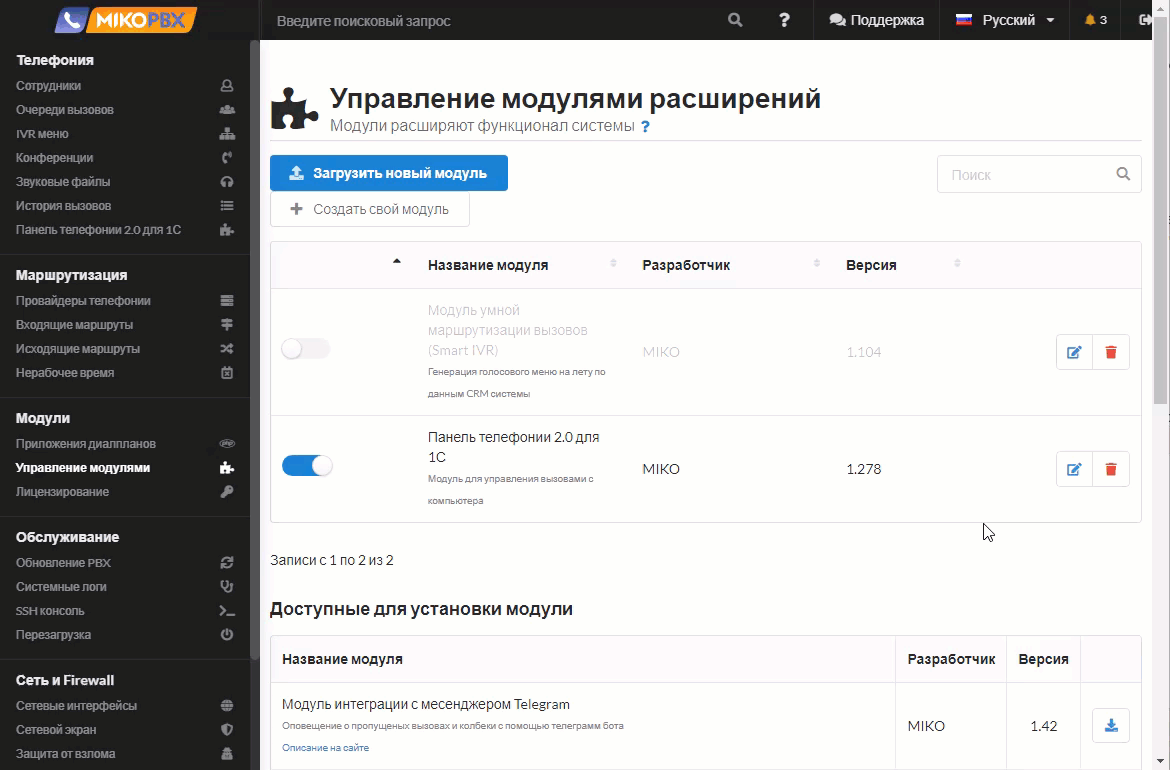
- Нажмите на ссылку,
 чтобы скачать обработку для 1С (файл Установщик.epf).
чтобы скачать обработку для 1С (файл Установщик.epf).
Скопируйте код автоматической настройки из модуля панели телефонии и лицензионный ключ.
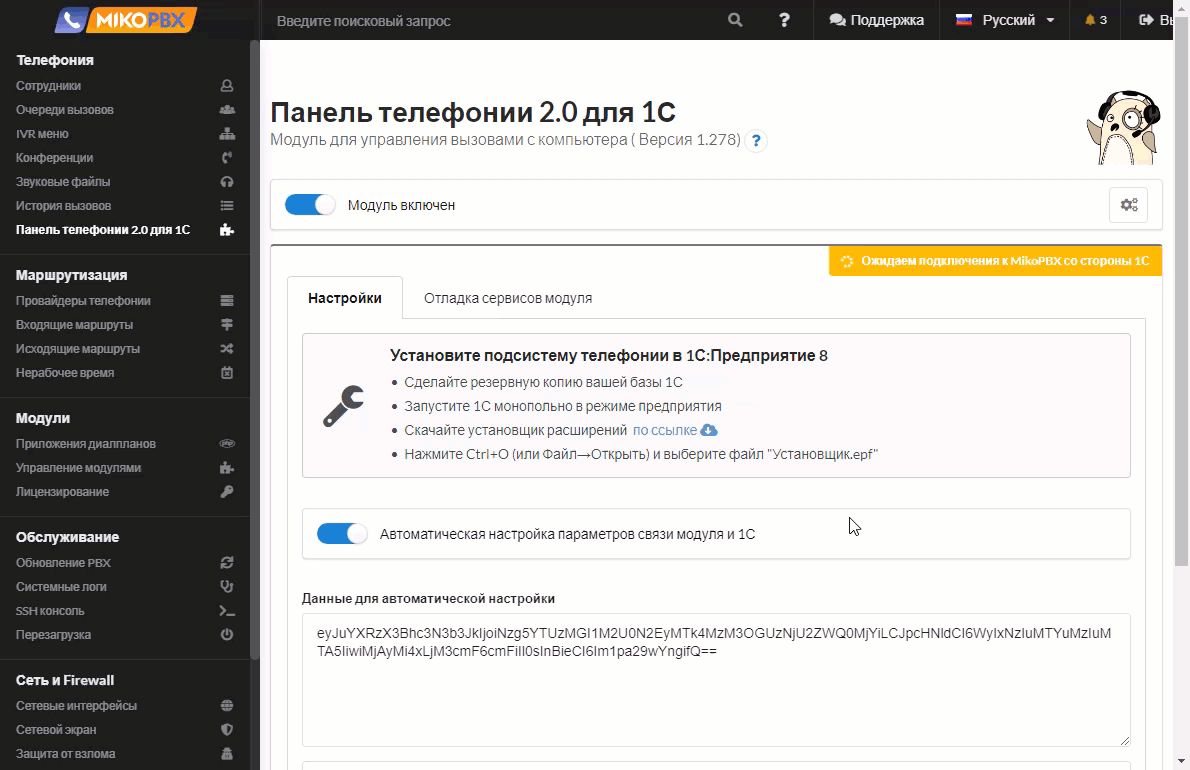
Перейдите к настройке в 1С:Предприятие.